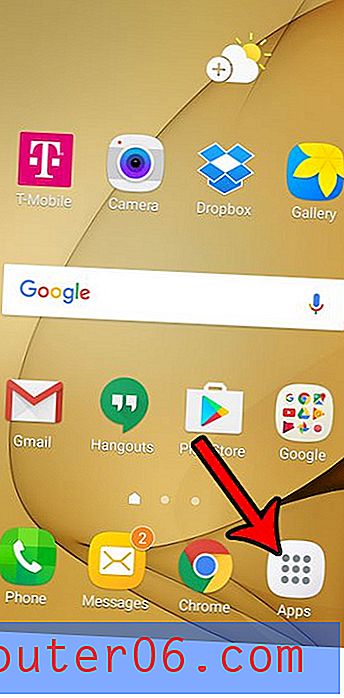Slik logger du av Netflix på iPad
Det kan i begynnelsen virke som om det ikke spiller noen rolle hvilken Netflix-konto du bruker for å logge på tjenesten på iPad-en, men mindre ulemper kan krype opp hvis du bruker en annens konto. Deres kø med øyeblikkelig videoer inkluderer kanskje ikke noe du leter etter, anbefalingene kan være skreddersydd til noen med en helt annen smak, og filmene som nylig er sett, er kanskje ikke ting du har sett på. Så hvis du vil kunne logge deg ut av en Netflix-konto på iPad-en og logge på med en annen konto, kan du følge trinnene nedenfor.
Bytte Netflix-kontoer på iPad
Du kan samtidig se Netflix på to forskjellige enheter samtidig med samme konto. Dette antallet kan faktisk øke basert på abonnementsplanen du har, men det er nyttig å vite om du deler en konto med familien eller andre mennesker.
Trinn 1: Start Netflix-appen.

Trinn 2: Naviger til hovedmenyen på Netflix. Dette er menyen som skal se ut som på bildet nedenfor.
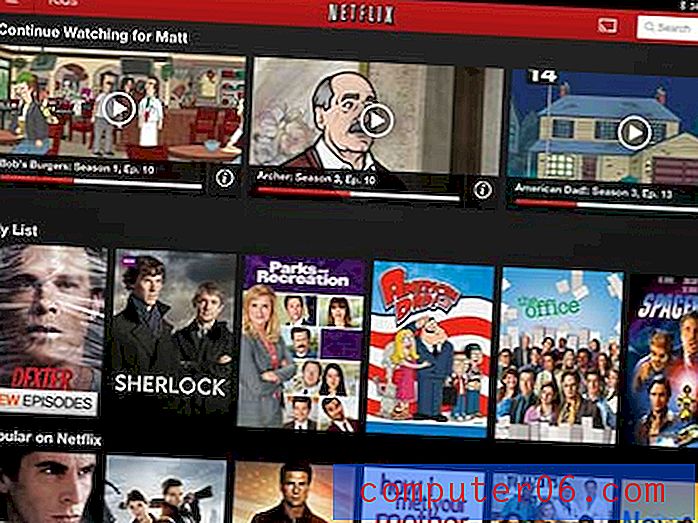
Trinn 3: Bla helt til bunnen av dette skjermbildet. Du vil sannsynligvis trenge å bla i et par sekunder.
Trinn 4: Trykk på Logg ut- knappen.
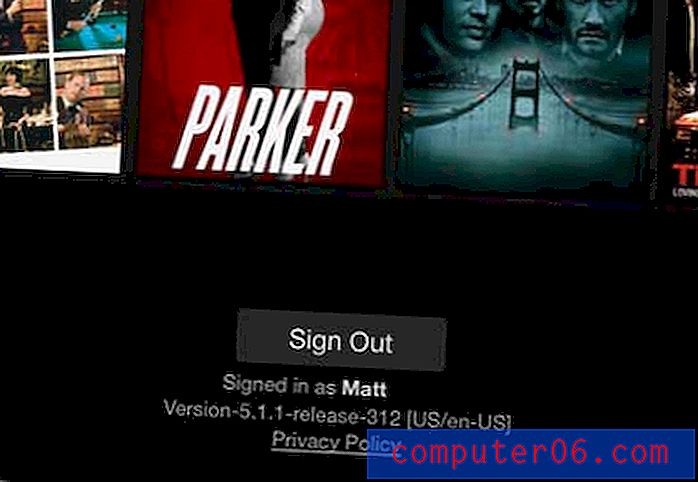
Trinn 5: Trykk på Ja for å bekrefte at du faktisk vil logge deg ut av Netflix på iPad-en.
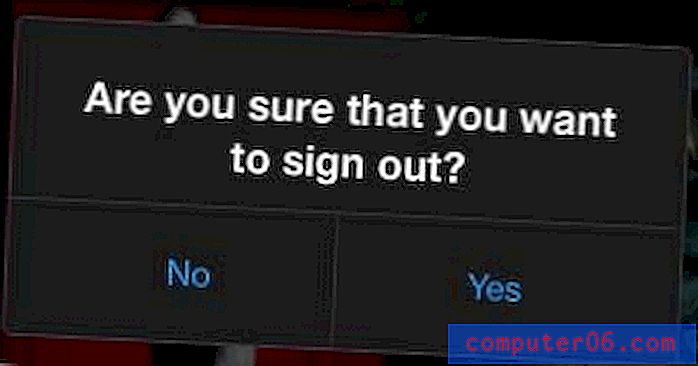
Lær hvordan du automatisk oppdaterer appene på iPad 2 hvis du er lei av å måtte gjøre det manuelt.